Excel: Tving “Åpne som skrivebeskyttet” prompt

Tving en prompt i dine Microsoft Excel for Office 365-filer som sier Åpne som skrivebeskyttet med denne guiden.
Når du prøver å installere en ny Office 365-versjon, kan du av og til bli sittende fast på «Vi gjør ting klare»-skjermen. Dette skjer vanligvis hvis du ikke installerte dine tidligere Office 365-filer riktig. Den samme feilen kan oppstå hvis Office-filene dine ble ødelagt eller du ved et uhell slettet noen av dem.
En rask måte å fikse problemer med filkorrupsjon er å kjøre det innebygde Office Repair-verktøyet.
Gå til Kontrollpanel og velg Programmer .
Gå deretter til Programmer og funksjoner .
Klikk på Office 365-pakken din.
Finn og klikk på Endre- knappen.
Start med å kjøre en hurtigreparasjon og sjekk om det løste problemet.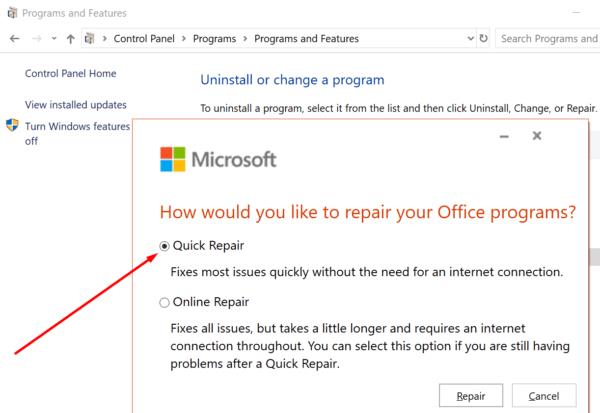
Hvis Office 365 fortsatt sitter fast på «Vi gjør ting klare»-skjermen, start online reparasjonsverktøyet .
Hvis reparasjon av Office-pakken ikke løste problemet, prøv å installere den på nytt.
Gå tilbake til Kontrollpanel → Programmer → Programmer og funksjoner .
Velg Office-pakken din og trykk på Avinstaller- knappen.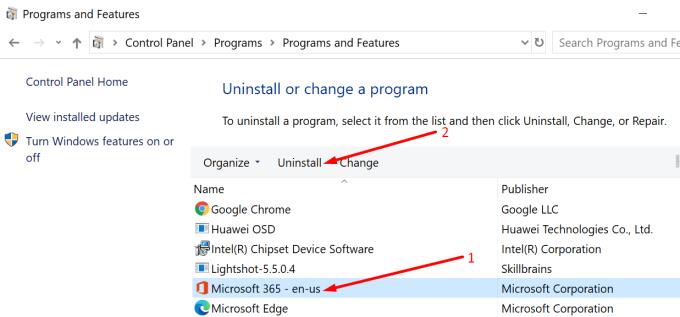
For å være sikker på at du har fjernet alle Office-filene, slett Windows Installer-pakken som ligger under C:\Program Files\Office 16 .
Skriv deretter inn %ProgramFiles% i søkefeltet i Windows.
Slett Microsoft Office 16- og Microsoft Office- mappene.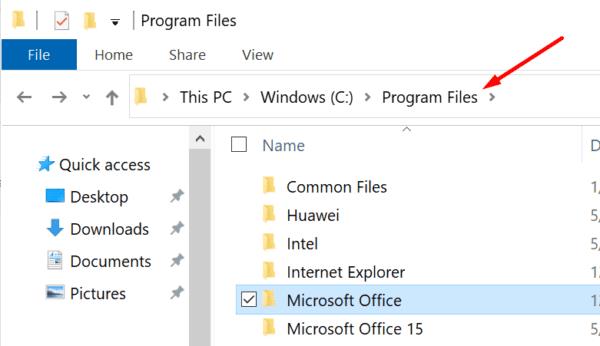
Skriv nå %ProgramFiles(x86)%, og fjern også Microsoft Office-mappen.
Til slutt, start Registerredigering og naviger til HKEY_CURRENT_USER\SOFTWARE\Microsoft\Office . Slett Office-mappen.
Gå deretter til HKEY_LOCAL_MACHINE \SOFTWARE\Microsoft\Office og slett Office-mappen.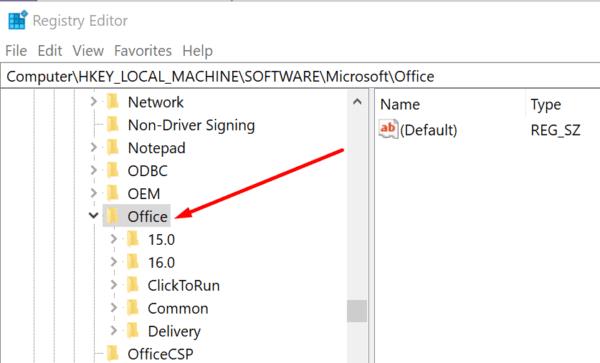
Start datamaskinen på nytt. Du kan nå laste ned og installere en ny Office-versjon.
For mer informasjon om hvordan du avinstallerer Office fullstendig, gå til Microsofts støtteside .
Andre brukere var i stand til å fikse dette problemet ved å kjøre Support and Recovery Assistant . Husk at du først må koble til Internett for å kjøre verktøyet. Når den er lansert, vil støtte- og gjenopprettingsassistenten automatisk installere Office.
Husk at «Vi gjør ting klare»-skjermen kan vedvare i ett eller to minutter til. Men etter det skal statusen endres til Installerer.
En annen løsning som fungerte for mange brukere består i å kjøre Office-installasjonsprogrammet i kompatibilitetsmodus for Windows 8.
Høyreklikk på OfficeSetup.exe og velg Egenskaper .
Klikk deretter på Kompatibilitet- fanen.
Merk av for Kjør dette programmet i kompatibilitetsmodus for .
Velg Windows 8 fra rullegardinmenyen. Trykk OK.
Høyreklikk deretter OfficeSetup.exe igjen og velg Kjør som administrator.
Hvis du allerede har installert installasjonsfilen og du støter på dette problemet bare av og til, bruk løsningen nedenfor.
Høyreklikk på Office-oppsettfilen og velg Egenskaper .
Gå deretter til Kompatibilitet- fanen.
Merk av for Kjør dette programmet for Windows 8 .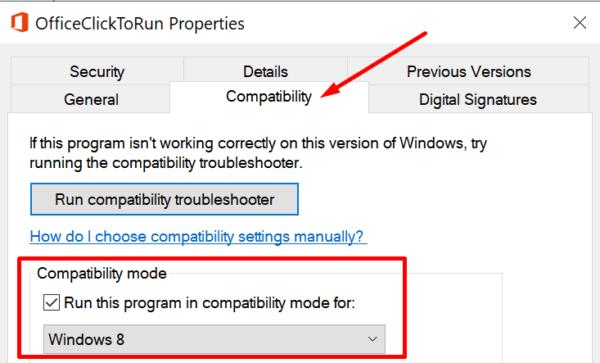
Lagre endringene.
Start Office-installasjonsprogrammet som administrator. Sjekk om problemet vedvarer.
Du finner Office-oppsettfilen under C:\Program Files\MicrosoftOffice 16\ClientX64.
Som konklusjon, hvis du ikke kan avinstallere Office 365 og du sitter fast på "Vi gjør ting klare"-stadiet for det som ser ut til å være evig, reparer eller avinstaller installasjonsfilene. Kjør i tillegg Office-installasjonsprogrammet i kompatibilitetsmodus for Windows 8.
Vi håper disse løsningene fungerte for deg. Vi er veldig nysgjerrige på å finne ut hvilken metode som gjorde susen for deg. Send oss gjerne en kommentar nedenfor.
Tving en prompt i dine Microsoft Excel for Office 365-filer som sier Åpne som skrivebeskyttet med denne guiden.
Forhindre at en vanlig advarsel vises når du åpner filer via en hyperlenke i Microsoft Office 365-filer.
Vi viser deg hvordan du aktiverer eller deaktiverer de synlige utklippstavle alternativene i Microsoft Office 365-applikasjoner.
En opplæring som viser hvordan du importerer lysbilder fra en annen Microsoft PowerPoint 365-presentasjonsfil.
Microsoft Forms lar deg nå dele dine digitale spørreskjemaer eller spørreundersøkelser med spesifikke brukere eller grupper i organisasjonen din.
Microsoft Teams lar deg nå kopiere eksisterende planer til Teams-grupper eller -team. Samarbeidsplattformen er integrert med Microsoft Planner.
Microsoft Teams for Android støtter nå innebygd meldingsoversettelse for å muliggjøre kommunikasjon mellom arbeidere som snakker forskjellige språk.
Asana annonserte en ny integrasjon med Microsoft Teams. Partnerskapet gjør det mulig for Teams/Asana-brukere å strømlinjeforme og automatisere arbeidsflyter.
Microsoft Teams får en haug med nye Meetings-funksjoner, inkludert dynamisk visning, Together-modus, videofiltre og direktereaksjoner.
Microsoft Teams-telefonplattformen mottok flere funksjonsoppgraderinger, inkludert People-appen, direktetekster og Teams-Skype-kompatibilitet.
Microsoft Planner er et oppgavebehandlingssystem i Kanban-stil rettet mot travle team og eksterne arbeidere. Planner kan hjelpe deg med å organisere, tildele og spore oppgaver
Office 2016-tillegg lar deg utvide kapasiteten, funksjonaliteten og funksjonene til Office-klienter som Word, Excel, PowerPoint og Outlook ved å bruke
gå til "Tilgang til jobb eller skole"-siden Windows 10 inneholder forenklede alternativer for å holde kontakten med jobb- eller skolekontoen din på din personlige enhet.
Her er noen vanlige ordproblemer og hvordan du kan fikse dem
Du kan legge til kontakter direkte fra en e-post, fra bunnen av, fra en fil, excel og mye mer. I denne veiledningen forklarer du hvordan du kan gjøre nettopp det.
Har du noen gang ønsket å bygge inn et Office 365-dokument på nettstedet ditt? I denne guiden kan du ta en titt på hvordan du kan gjøre nettopp det
Slik kan du registrere deg for å forhåndsvise Microsofts nye Family Safety-app på iOS og Android.
Med denne guiden kan du vise deg hvordan du kan lage en CV i Microsoft Word i løpet av få minutter.
Det nærmer seg eksamenstid, noe som betyr at mange studenter snart vil miste tilgangen til sine skoleleverte Office 365-kontoer. Hvis du bruker for øyeblikket
Hvis du kjører Windows 10, har du sannsynligvis lagt merke til et varsel som dukker opp av og til nederst til høyre på skjermen din som ber deg prøve
Aktiver eller deaktiver autofunksjonen i Microsoft Outlook 365 som automatisk lagrer e-post i utkast-mappen.
En veiledning som forklarer hvordan du legger til e-postalternativet i verktøylinjen for Microsoft Excel og Word 365.
Vi viser deg detaljerte trinn for hvordan du henter tilbake en e-postmelding sendt fra Microsoft Outlook 365.
Tving en prompt i dine Microsoft Excel for Office 365-filer som sier Åpne som skrivebeskyttet med denne guiden.
Denne feilsøkingsguiden hjelper deg med et vanlig problem med Microsoft Outlook 365 der det krasjer under oppstart.
Er pivot-tabellen din ikke i orden? Her er noen vanlige løsninger som bør hjelpe deg raskt og enkelt.
En veiledning som viser deg hvordan du slår Microsoft Outlook-tilleggsprogrammer (plug-ins) av eller på.
Hva du kan gjøre når du får en advarsel om at Microsoft Outlook-postboksen din er over sin størrelsesgrense.
Forhindre at en vanlig advarsel vises når du åpner filer via en hyperlenke i Microsoft Office 365-filer.
Microsoft Support spurte om å dele feilloggen fra Outlook-app, men vet ikke hvordan? Finn her trinnene for Outlook Global Logging og Advanced Logging.





















